ዝርዝር ሁኔታ:
- ደረጃ 1 የሚያስፈልጉ ቁሳቁሶች እና ወጪዎች
- ደረጃ 2: ስዕላዊ ስዕል
- ደረጃ 3 የወረዳ መሰብሰቢያ
- ደረጃ 4 የወረዳ መሰብሰቢያ (ቀጣይ)
- ደረጃ 5 ኮድ
- ደረጃ 6 ማስመሰልን ያሂዱ
- ደረጃ 7: ፕሮጀክቱ ተከናውኗል

ቪዲዮ: በኤልሲዲ ማሳያ ላይ ስምዎን ማተም 7 ደረጃዎች

2024 ደራሲ ደራሲ: John Day | [email protected]. ለመጨረሻ ጊዜ የተሻሻለው: 2024-01-30 07:30
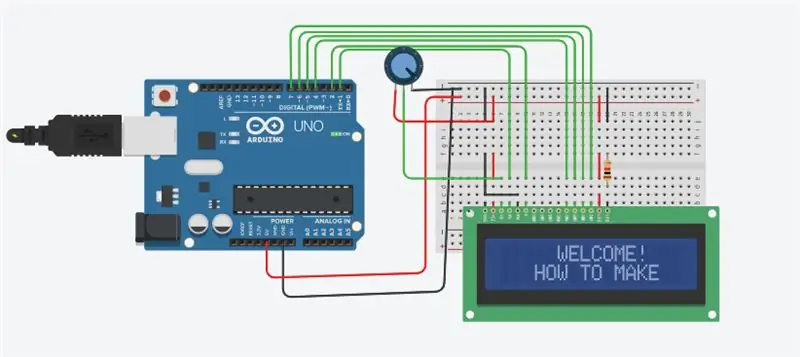
የቲንከርካድ ፕሮጄክቶች »
በዚህ አስተማሪ ውስጥ ፣ እንዴት ስምዎን በኤልሲዲ ማሳያ ላይ ማተም እንደሚችሉ አስተምራችኋለሁ። ይህ ፕሮጀክት እኔ የምጠቀምበት ሶፍትዌር በሆነው tinkercad ላይ ሊከናወን ይችላል ፣ ወይም በእውነተኛ ህይወት ውስጥ ሊከናወን ይችላል። የዚህ ፕሮጀክት ዋና ዓላማ እኔ አዲስ ነገር መማር ነው ምክንያቱም እኔ ራሴ የኤል ሲ ዲ ማሳያ ስላልጠቀምኩ አሁን ግን ሌሎችን እንዴት ማስተማር እንዳለበት አሪፍ ነኝ። በዚህ ፕሮጀክት እንደተደሰቱ ተስፋ አደርጋለሁ!
ደረጃ 1 የሚያስፈልጉ ቁሳቁሶች እና ወጪዎች
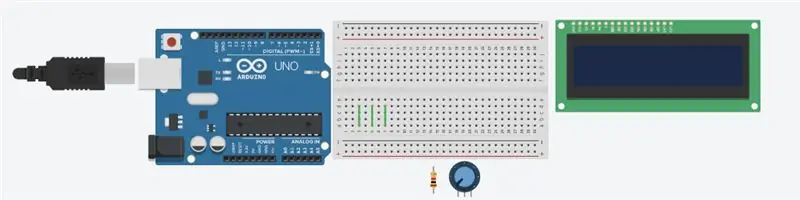
እኔ ይህንን ፕሮጀክት የምሠራው የወረዳ ቁሳቁሶች መዳረሻ በነጻ በሚገኝበት ቲንከርድድ በሚባል ድር ጣቢያ ላይ ስለሆነ ፣ ሁሉም ነገር ይገኛል። ነገር ግን በእውነተኛ ህይወት ውስጥ ማድረግ ከፈለጉ የቁሳቁሶችን ዋጋ ግምት እናሳውቅዎታለሁ።
የሚያስፈልጉ ቁሳቁሶች እና ወጪዎች (የካናዳ ዶላር)
1. አርዱዲኖ ኡኖ 30 ዶላር
2. ኤልሲዲ 16*2 $ 15
3. የዳቦ ሰሌዳ 13 ዶላር
4. ዝላይ ሽቦዎች 12 ዶላር
5. ተቃዋሚዎች (1000 ohms) $ 17
6. ፖታቲሞሜትር 20 ዶላር
ደረጃ 2: ስዕላዊ ስዕል
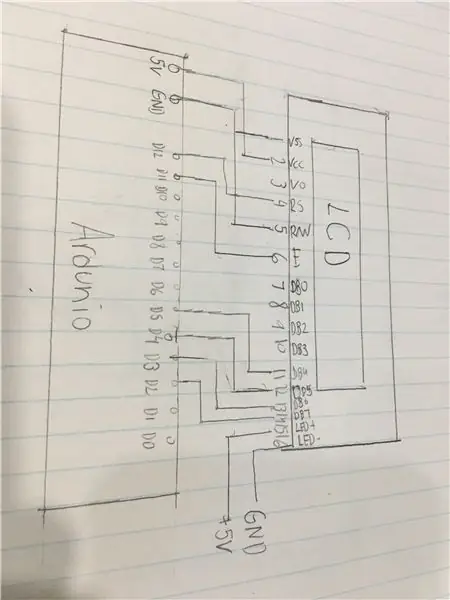
ይህንን ፕሮጀክት መሥራት ከመጀመራችን በፊት የዚህ ፕሮጀክት ንድፍ ስዕል እንዴት እንደሚመስል ላሳይዎት እፈልግ ነበር። አንድ ንድፍ የወረዳ ስዕል ወይም ንድፍ ነው።
ደረጃ 3 የወረዳ መሰብሰቢያ
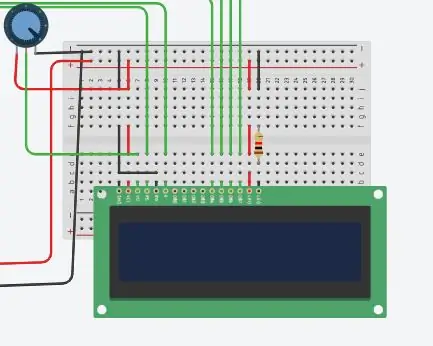
አሁን ከላይ ያለውን ምስል በመጠቀም ወረዳዎን መስራት መጀመር ይችላሉ። የሚሰጠውን ኮድ በወረዳ ዲዛይን እና በአርዱዲኖ ፒኖች ላይ ስለሚመሰረት ትክክለኛ ለማድረግ ያስታውሱ። ንፁህ ሊሆኑ የሚችሉትን ፒኖች ለመለወጥ ከፈለጉ ፣ በዚህ መሠረት ኮዱን መለወጥ ይኖርብዎታል። Tinkercad ን የማይጠቀሙ ከሆነ እና በእውነተኛ ህይወት ውስጥ እያደረጉት ከሆነ ፣ የሚከተለው ሂደት አንድ ነው ግን በእጅ ነው።
ደረጃ 4 የወረዳ መሰብሰቢያ (ቀጣይ)
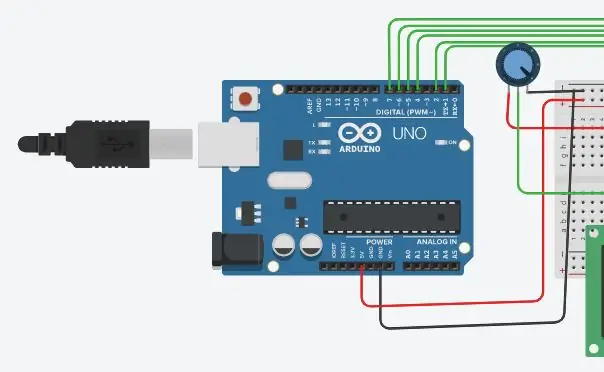
ወረዳውን መሰብሰብዎን ይቀጥሉ። ወረዳውን በ 2 የተለያዩ ምስሎች ተከፋፍያለሁ ፣ በዚህ መንገድ ለመከተል እና ለመሰብሰብ ቀላል ይሆናል።
ደረጃ 5 ኮድ
አሁን ወረዳውን አሰባስበው እንደጨረሱ ፣ አሁን ወደ ኮድ መስጫ ገጽታ መቀጠል ይችላሉ። በእውነተኛ ህይወት ውስጥ ይህንን ፕሮጀክት ለሚያደርጉ ፣ የኮድ ሶፍትዌርዎን ከፍተው ኮድ መስጠት መጀመር ይችላሉ። Tinkercad ን ለሚጠቀሙ ፣ “ማስመሰል ይጀምሩ” ከሚለው አጠገብ “ኮድ” የሚልበት ቦታ ይኖራል። ያንን የኮድ አዝራር ይምቱ ፣ ከዚያ የኮድ ብሎኮች እንዴት እንዳሉ ያያሉ ፣ ብሎኮቹን አይፈልጉም ፣ ጽሑፉን ይፈልጋሉ። ከዚያ “ብሎኮች” የሚልበትን ክፍል ይመለከታሉ እና ከዚያ የኮዱን አማራጭ መምረጥ ይችላሉ። በመጨረሻም ለእርስዎ የተሰጠውን ኮድ ይቅዱ። Lcd.print ("የእርስዎ ስም") የሚልበት ቦታ ስምዎን እዚያ ማተም ወይም ኤልሲዲ ማሳያው እንዲናገር የሚፈልጉትን መለወጥ ይችላሉ። እርስዎ ማድረግ የሚጠበቅብዎት “lcd.print” በሚለው ቅንፎች ውስጥ ያለውን ኮድ መለወጥ ብቻ ነው።
ኮዱ ያለው ከላይ ያለው ፋይል የማይሰራ ከሆነ ኮዱ እዚህ አለ -
LiquidCrystal lcd (1 ፣ 2 ፣ 4 ፣ 5 ፣ 6 ፣ 7) ፤ ባዶ ቅንብር ()
{lcd.begin (16 ፣ 2) ፤
lcd.setCursor (5, 0);
lcd.print ("እንኳን ደህና መጡ!");
lcd.setCursor (3, 1);
lcd.print ("እንዴት ማድረግ እንደሚቻል");
መዘግየት (2000);
lcd.setCursor (5, 0);
lcd.print ("የእርስዎ ስም");
lcd.setCursor (3, 1);
lcd.print ("በ LCD ላይ ያትሙ");
መዘግየት (2000);
lcd.clear ();
}
ባዶነት loop ()
{
lcd.setCursor (2, 0);
lcd.print ("COOL PROJECT");
lcd.setCursor (2, 1);
lcd.print ("በ SAHIL");
መዘግየት (500); lcd.clear ();
lcd.setCursor (2, 0);
lcd.print (":)");
መዘግየት (500); }
ደረጃ 6 ማስመሰልን ያሂዱ
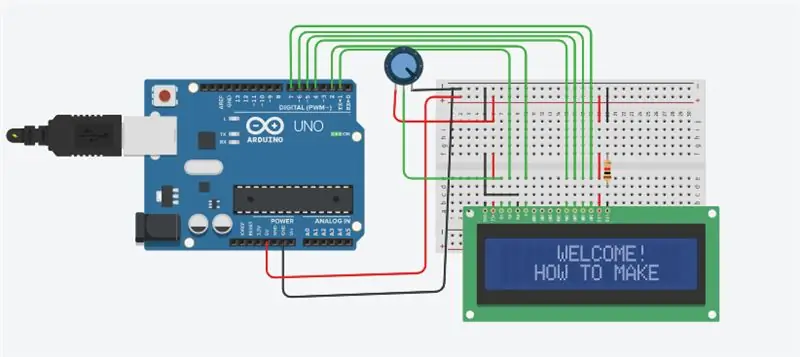
አንዴ ኮዱን ጽፈው ወይም ገልብጠው ከጨረሱ በኋላ። Tinkercad ን ለሚጠቀሙ ሰዎች የመነሻ ማስመሰል ቁልፍን ጠቅ ማድረግ ይችላሉ። እውነተኛውን አርዱዲኖን ለሚጠቀሙ በኮድ ሶፍትዌርዎ ላይ “አሂድ” ን ጠቅ ያድርጉ ፣ “አሂድ” ን ከመጫንዎ በፊት የኮድ ፋይልዎን ለማስቀመጥ ያስታውሱ።
ደረጃ 7: ፕሮጀክቱ ተከናውኗል
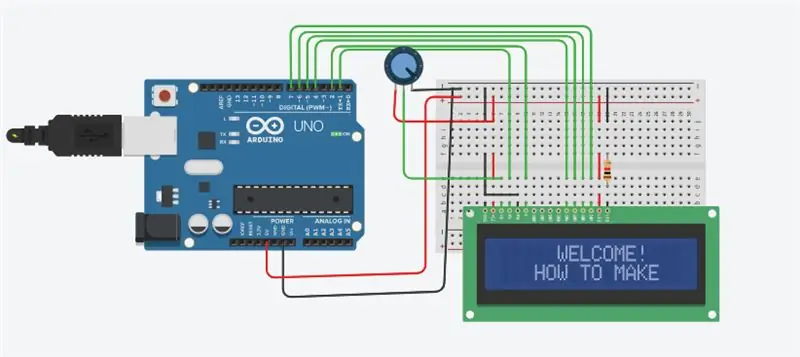
የእኔን ትምህርት በቀጥታ ወደ ፊት እንዳገኙት ተስፋ አደርጋለሁ እናም ይህንን ፕሮጀክት በማከናወን ረገድ ስኬታማ ነበሩ! እንደዚህ የመሰለ ብዙ አስደሳች ፕሮጄክቶችን ለመስራት ከፈለጉ እባክዎን ሌሎች የእኔን የመማሪያ መገልገያዎችን ይመልከቱ! አመሰግናለሁ!
የሚመከር:
አርዱዲኖ ኤልሲዲ ማሳያ ማተም -4 ደረጃዎች

አርዱዲኖ ኤልሲዲ ማሳያ ማተም -ለአርዱዲኖ ቀላል ኤልሲዲ ጽሑፍ እንዴት እንደሚሰራ ይህ የኤልሲዲ ፕሮግራም ለኤልሲዲ ጽሑፍ በጣም አስፈላጊ ነው። ይህ ተመሳሳይ ግንኙነቶች ልኬቱን ለማሳየት በብዙ ፕሮግራም ውስጥ ሊያገለግሉ ይችላሉ
Matlab 2016b ን ወደ ኮድ እንዴት ማተም እና ማተም እንደሚቻል (ለጀማሪዎች መመሪያ) 4 ደረጃዎች

Matlab 2016b ን ወደ ቃል (ለጀማሪዎች መመሪያ) እንዴት ማተም እና ማተም እንደሚቻል-ማትላብ ቴክኒካዊ ውጤቶችን ለማስላት የሚያገለግል ከፍተኛ አፈፃፀም ያለው የቋንቋ ፕሮግራም ነው። ለተጠቃሚ ምቹ በሆነ መልኩ ምስሎችን ፣ ስሌቶችን እና ፕሮግራሞችን የማዋሃድ ችሎታ አለው። በዚህ ፕሮግራም ተጠቃሚው ችግሮችን እና መፍትሄዎችን ማተም ይችላል
የ WiFi ስምዎን እና የይለፍ ቃልዎን እንዴት እንደሚለውጡ - 11 ደረጃዎች

የ WiFi ስምዎን እና የይለፍ ቃልዎን እንዴት እንደሚለውጡ - ብዙ ሰዎች እንደ የተጠቃሚ ስም እና የይለፍ ቃል ያሉ የ WiFi መረጃዎን መለወጥ የሚችሉት እንዴት ቀላል እንደሆነ አላሰቡም። እሱን ለማድረግ ትንሽ ጊዜ ብቻ ይወስዳል ፣ እርስዎም በ WiFiዎ ላይ አስደሳች እና ልዩ ማድረግ ይችላሉ። ምንም እንኳን የአውታረ መረብ ኩባንያዎች ትንሽ ልዩነት አላቸው
የፀሐይ መውጫ ማንቂያ ሰዓት በኤልሲዲ ማሳያ እና በብሉቱዝ መተግበሪያ 8 ደረጃዎች

የፀሐይ መውጫ ማንቂያ ሰዓት ከኤልሲዲ ማሳያ እና የብሉቱዝ መተግበሪያ ጋር - የክረምት ጊዜ አሳዛኝ ሊሆን ይችላል። ከእንቅልፋችሁ ነቁ ፣ ጨለማ ነው እና ከአልጋ መነሳት አለብዎት። መስማት የሚፈልጉት የመጨረሻው ነገር የማስጠንቀቂያ ሰዓትዎ የሚያበሳጭ ድምጽ ነው። እርስዎ ፣ እንደ እኔ ፣ ጠዋት ከእንቅልፍዎ ለመነሳት ከተቸገሩ ይህ የማንቂያ ሰዓት እርስዎ የሚፈልጉት ብቻ ነው።
በኤልሲዲ ስቱዲዮ ውስጥ ብጁ ማሳያ ይገንቡ (ለ G15 ቁልፍ ሰሌዳ እና ኤልሲዲ ማያ ገጾች) ።7 ደረጃዎች

በኤልሲዲ ስቱዲዮ ውስጥ ብጁ ማሳያ ይገንቡ (ለ G15 ቁልፍ ሰሌዳ እና ኤልሲዲ ማያ ገጾች)። እሺ የ G15 ቁልፍ ሰሌዳዎን ካገኙ እና ከእሱ ጋር በመጡት መሰረታዊ ማሳያዎች በጣም ካልተደነቁ ከዚያ የ LCD ስቱዲዮን የመጠቀም መሰረታዊ ነገሮችን እወስድዎታለሁ። የራስዎ ለማድረግ። ይህ ምሳሌ መሠረቱን ብቻ የሚያሳይ ማሳያ ይሠራል
